数据库课程设计图书管理系统Word文档下载推荐.docx
《数据库课程设计图书管理系统Word文档下载推荐.docx》由会员分享,可在线阅读,更多相关《数据库课程设计图书管理系统Word文档下载推荐.docx(43页珍藏版)》请在冰点文库上搜索。
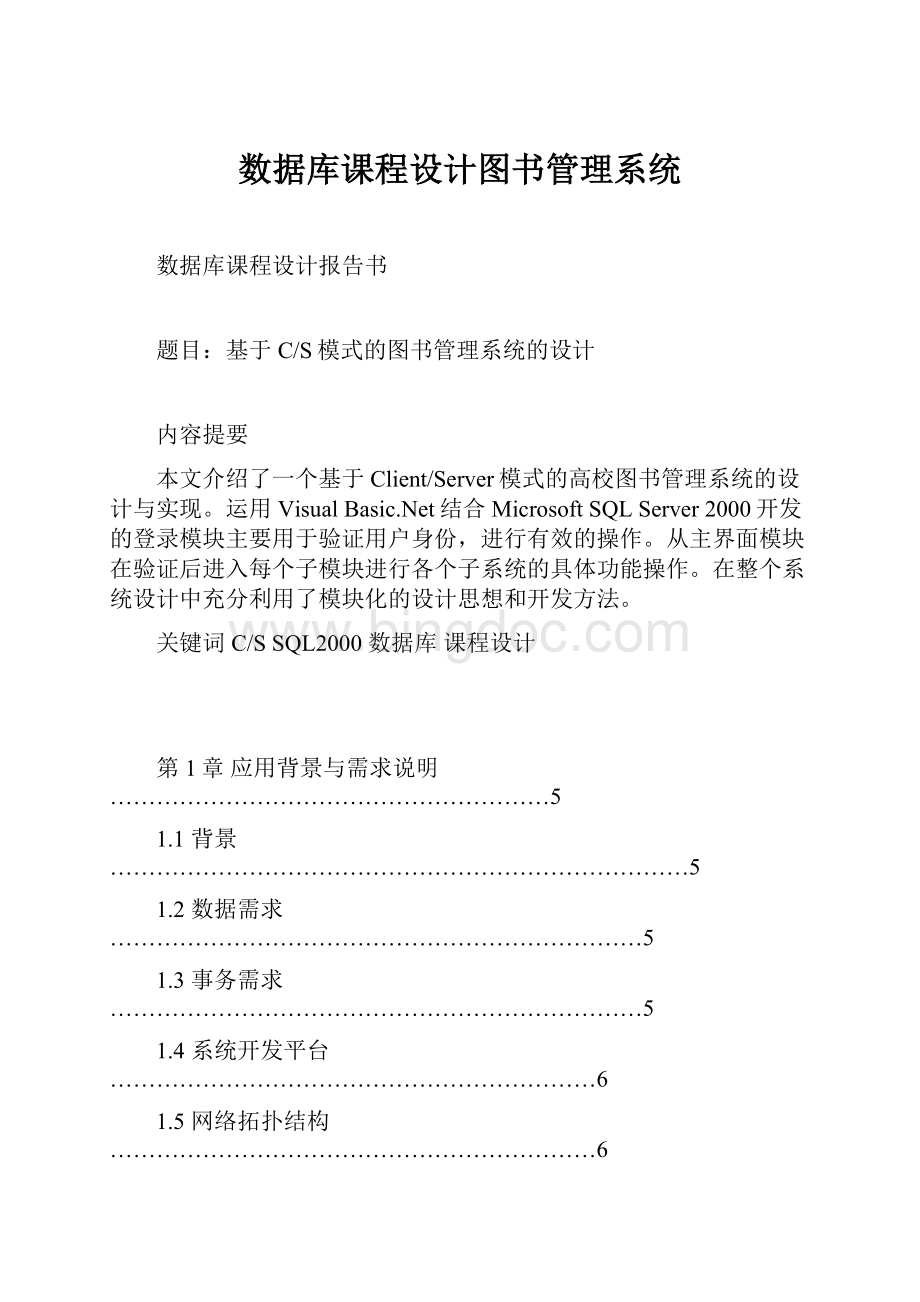
2.6综合查询的实现……………………………………………………14
2.6.1添加数据组件………………………………………………14
2.6.2窗体功能实现………………………………………………14
第3章系统实现………………………………………………………………15
3.1开发环境……………………………………………………………15
3.2系统流程图…………………………………………………………15
3.3程序调试情况………………………………………………………16
3.4功能显示……………………………………………………………16
3.5结论…………………………………………………………………20
第4章结束语…………………………………………………………………20
参考文献………………………………………………………………………21
附录:
源代码清单……………………………………………………………21
第一章问题描述
1.1图书管理系统简介
本系统利用VB.NET处理数据库的功能,实现对图书馆信息的管理。
主要功能为管理有关读者、出版社、书籍、借阅和管理者的信息等。
本系统的结构分为读者信息管理模块、出版社信息管理模块、书籍信息管理模块、借阅信息管理模块、管理者管理信息模块、报表显示模块和查询处理模块。
1.2数据需求
根据系统的需求,首先将要记录的信息分类,要记录的信息如下。
读者信息:
包括证号、姓名、联系方式、已借书数目、读者类别和能否借书等。
出版社信息:
包括名称、地址、网址、E-mail等。
书籍信息:
包括书号、丛书系列、作者、责任编辑、字数、定价、出版时间、主题分类、二级分类、馆内借阅分类、总册数、库存量、出版社和书名等。
借阅信息:
包括借阅日期、应归还日期、实际归还日期、能否续借、书号和证号等。
管理者信息:
包括管理者名称、对应密码和对应权限等。
根据这些需要,本系统需要“读者信息”表,“出版社信息”表,“书籍信息”表,“借阅信息”表和“管理者信息”表。
1.3事务需求
经过实际考察、咨询和分析,高等院校图书管理系统主要应该具有以下功能模块,如1.1图。
在读者信息管理部分,要求如下。
●可以浏览读者信息。
●可以对读者信息进行维护,包括添加及删除等操作。
在出版社信息管理部分,要求如下。
●可以浏览出版社信息。
●可以对出版社信息进行维护,包括添加及删除等操作。
在书籍信息管理部分,要求如下。
●可以浏览书籍信息。
●可以对书籍信息进行维护,包括添加及删除等操作。
在借阅信息管理部分,要求如下。
●可以浏览借阅信息。
●可以对借阅信息进行维护操作。
在管理者信息管理部分,要求如下。
●显示当前数据库中管理者情况。
●对管理者信息维护操作。
图1.1系统业务逻辑关系
1.4系统开发平台
前台:
1、硬件要求:
CPU:
Pentium42.0GHz以上IBM兼容机
内存:
512MB以上容量
显卡:
32MB或以上显存之AGP接口显卡
2、软件要求:
操作系统:
MicrosoftWindows2000/XP
开发工具:
MicrosoftVisualStudio.Net2003
数据库服务器:
Pentium42.8GHz以上IBM兼容机
1024MB以上容量
2、软件要求:
MicrosoftWindows2000Server
MicrosoftSQL2000Server
网络设备:
2块网卡:
客户机D-LinkDFE-650TX,服务器IntelPCLA8460B。
路由器:
一台SOHO路由器TL-R402M
1.5网络拓扑结构
本设计采用客户机/服务器(C/S)体系,数据的储存管理功能较为透明性,可以合理均衡事务的处理,充分保证数据的完整性和一致性。
图1.2C/S模式结构
第二章解决方案
数据库主要着重于数据对象的属性和数据对象之间的关系的分析。
一般采用E-R图,即实体-关系模型来分析数据对象的属性和数据对象之间的关系。
2.1E-R模型设计
2.1.1实体列表
实体
描述
读者
所有借阅者,查阅者,由证件号标识
出版社
图书馆所有图书所属出版社,由出版社编号标识
书籍
图书馆所有图书,由刊号标识
借阅
书号、证号、借阅日期、应归还日期等属性,由方式标识
系统管理员
系统维护人员
2.1.2系统的E-R模型
该图书管理系统的E-R模型,如下图所示
2.2设计数据库
2.2.1创建数据库
(1)在服务器资源管理器中的任一节点右击。
(2)执行快捷菜单中的“新建数据库”命令,并在打开的“创建数据库”对话框中输入数据库名Library,选中“使用WindowsNT集成安全性”单选按钮。
(3)单击“确定”按钮,则新建的数据库就会出现在服务器上。
2.2.2创建数据表
创建数据库后,为Library数据库添加数据表,步骤如下。
(1)在服务器资源管理器中右击数据库Library下的“表”文件夹。
在弹出的快捷菜单中执行“新建表”命令,出现表设计器。
(2)添加表的字段和其他详细资料。
各表数据结构如下表所示。
表名
列名
数据类型
长度
主键
出版社信息
出版社名称
varchar
50
Yes
出版社地址
网址
char
E-mail
读者信息
证号
int
4
姓名
20
联系方式
已借书数目
读者类别
能否借书
bit
1
密码
6
借阅信息
书号
10
借阅日期
datetime
8
应归还日期
实际归还日期
续借
书籍信息
丛书系列
nchar
作者
责任编辑
字数
定价
money
出版时间
主题分类
二级分类
馆内借阅分类
总册数
库存量
出版社
书名
管理者信息
用户名称
权限
表2.1图书管理系统各表数据结构
2.2.3连接数据库
为数据库Library和本系统之间建立一个数据连接。
(1)在服务器资源管理器中右击“数据连接”节点。
在弹出的快捷菜单中执行“添加连接”命令,打开DataLinkProperties对话框。
切换到Provider选项卡,选中列表框中的MicrosoftOLEDBProviderforSQLServer项。
单击“下一步”切换到Connection选项卡。
(2)在其中的第一个下拉列表框中选择数据库所在服务器名称。
输入登录服务器信息后选择数据库Library,然后单击TestConnection按钮。
如果测试成功,单击“确定”按钮。
2.3主窗体设计
创建一个新的“Windows应用程序”类型的项目,名为“图书馆管理”。
将默认创建的窗体命名为“主窗体”,把“主窗体”作为本系统中的主界面。
在窗体中添加两个Pannel控件,7个Button控件和7个Linklabel控件。
2.3.1设计登录界面
设计登录界面,创建一个新的”Windows窗体”,名为登录,作为本系统的登录界面.在登录窗体上添加两个Label控件,两个Button控件和两个TextBox控件,添加控件后的窗体如图所示。
2.3.2添加数据组件
在工具箱中单击“数据”选项卡,添加OleDbDataAdapter组件。
(1)在工具箱中单击OleDbDataAdapter组件,在窗体任意位置拖动出一个虚框矩形后释放左键弹出“数据适配器配置向导”对话框。
(2)单击“下一步”,在打开的对话框中选择前面建好的数据连接,然后单击“下一步”。
(3)选中“使用SQL语句”,然后单击“下一步”进入“生成SQL语句”对话框。
(4)在其中的多行文本框直接输入SQL语句“SELECT管理者信息.*FROM管理者信息”。
(5)单击“下一步”按钮,进入“查看向导结果”,单击“完成”按钮完成数据适配器配置。
配置数据适配器后,在主窗体上就会自动添加一个OleDbConnection控件。
2.3.3生成数据集
生成数据集的步骤如下:
(1)单击OleDbDataAdapter控件“属性”对话框中的“生成数据集”链接,打开“生成数据集”对话框。
(2)在其中选中“新建”单选按钮,并在其后面的文本框中输入“Lib管理者信息”。
(3)在“选择要添加到数据集中的表”列表框中列出了前面添加的OleDbDataAdapter组件所连接的表,选中该表名前面的复选框。
(4)选中“将此数据集添加到设计器”复选框,单击“确定”按钮
这样,将生成一个名称为“Lib管理者信息”的数据集,该数据集以文件形式存储,文件名为“Lib管理者信息.xsd”。
而在项目中,添加了一个DataSet组件,名为“objLib管理者信息”。
在解决方案资源管理器中右击该项目,在弹出快捷菜单中单击“属性”菜单项。
在打开的“属性页”对话框中的“启动对象”下拉列表框中选择“主窗体”选项。
单击“确定”按钮,这样该项目启动时,就会从主窗体开始启动。
2.3.4设计代码
在程序运行过程中,如果想通过单击LinkLabel控件或Button控件进入系统中的各个功能模块(如显示读者信息等),就会弹出一个对话框要求输入用户名和密码.单击"
确认"
按钮,程序就会到数据库的"
管理者信息"
表中查找该用户名和密码是否存在.如果存在,允许进入功能模块.
完成登录功能的主要代码集中在UserCheck函数中.在程序运行过程中,在登录窗体的"
用户姓名"
和"
用户密码"
文本框中输入用户名和密码后,单击"
按钮就会触发UserCheck函数并执行其中的代码.如果UserCheck函数返回True,那么允许用户的操作;
否则拒绝用户的操作请求.
在UserCheck函数中首先定义Login类型的变量dlg_Login,然后通过ShowDialog方法来显示登录窗体.如果用户在登录窗体中输入用户姓名和密码,并且单击了"
按钮,那么自动调用一个自定义函数LoadDataSet(),由此函数进行数据加载.如果出错,显示错误信息,回滚整个事务.
具体设计代码见附录1.1。
2.4读者信息
在当前项目中添加一个“Windows窗体”,将窗体命名为“读者信息”。
2.4.1设计显示界面
在窗体上添加1个GroupBox控件,9个Button控件,5个TextBox控件,1个CheckBox控件和7个Label控件。
各按钮控件是为了执行相应的操作。
各TextBox控件和CheckBox控件用来显示数据集中的数据,这个功能通过设置DataBindings属性来实现。
2.4.2添加数据组件
向窗体添加OleDbConnection组件,命名为OleDbConnection1后将其选中,在“属性”对话框的ConnectionString栏单击,选择所建数据库Library。
添加OleDbDataAdapter组件和生成数据集的方法步骤如2.3.2及2.3.3。
设置各TextBox控件的DataBinding属性来实现对数据集中数据的显示(以Edit证号为例)。
(1)选中“Edit证号”控件单击“属性”对话框。
(2)单击DataBinding属性前面的+号打开该属性的详细列表。
(3)设置Text属性:
在该属性后面栏中单击并选择所对应字段。
(4)设置其他TextBox控件的DataBinding属性。
2.4.3功能实现
显示数据,添加读者,保存更改,记录定位的实现。
具体实现代码见附1.2。
“管理者信息”,“出版社信息”,“书籍信息”,“借阅信息”和该模块的设计思路及方法步骤完全一致,在此从略。
2.5显示报表
在当前项目中添加一个“Windows窗体”,命名为“报表窗体”,该模块显示当前数据库中读者信息和借阅信息的报表。
在窗体上添加一个CrystalReportViewer1,它充当报表显示的窗体,然后在窗体中添加一个菜单,菜单中包括两个子菜单项—“读者信息”和“借阅信息”。
在程序运行中,如果单击“读者信息”菜单项,就会自动在窗体上显示“读者信息报表.rpt”:
如果单击“借阅信息”命令就会自动在窗体上显示“借阅信息报表.rpt”报表。
2.5.1添加读者信息报表
(1)在开发环境中选择菜单“项目”中的“添加新项”对话框中选择CrystalReport选项。
(2)在“名称”文本框中输入报表名“读者信息报表.rpt”,单击“打开”按钮,就会弹出入图所示的“CrystalReport库”对话框。
(3)在其对话框中选择“使用报表专家”单选按钮,在“选择专家”列表框中选择“标准”选项,单击“确定”按钮,进入下一步。
(4)在弹出的“标准报表专家”对话框中,选择“可用的数据源”列表框中的OLBDB(ADO)选项,就会弹“OLEDB(ADO)”对话框。
选择OLBDB提供程序为MicrosoftOLEDBProviderforSQLServer,单击“下一步”按钮,显示“连接信息”对话框。
(5)在其中设置连接信息,单击“完成”按钮,返回“标准报表专家”对话框。
(6)选择数据源为OLEDB(ADO)中的Library数据库,并且选中其中的“读者信息”表。
单击“插入表”按钮,把“读者信息”表插入到报表中,单击“下一步”按钮。
(7)在“字段”选项卡中单击“全部添加”按钮,把“读者信息”表中的所有字段添加到报表中,单击“完成”按钮就完成报表的设计。
设计完成的“读者信息报表”如图所示。
图2.1读者信息报表效果图
2.5.2添加借阅情况报表
添加借阅情况报表的过程与添加读者信息报表过程大致相同,不同之处在于插入到报表中的数据表为“读者信息”。
2.6综合查询的实现
在程序运行过程中,单击主窗体的“综合查询”按钮,就会弹出一个对话框。
在其中设置查询条件,根据查询条件从记录集中筛选出所需记录。
为此需要在项目中添加一个窗体“综合查询”。
还需要设置“CmbBox运算符”控件的Items属性。
单击窗体上“CmbBox运算符”控件,然后在“属性”对话框中单击Items栏,就会出现一个按钮,单击按钮,在打开的窗口中如图2.2所示设置字符串集合编辑器字符串。
图2.2所示设置字符串集合编辑器
设置完毕,单击确定按钮。
2.6.1添加数据组件
在窗体上添加一个OleDbDataAdapter组件,使用数据适配器配置向导对其进行配置。
选择数据连接后输入SQL语句“SELECT 出版社信息.*FROM出版社信息”。
同样再为窗体添加四个OleDbDataAdapter组件,
在"
生成SQL语句"
对话框的多行文本框中分别输入SQL语句“SELECT 读者信息.*FROM读者信息”,“SELECT 管理者信息.*FROM管理者信息”,“SELECT 借阅信息.*FROM借阅信息”,“SELECT 书籍信息.*FROM书籍信息”,然后单击“完成”按钮,Name属性分别设置为OleDbDataAdapter2,OleDbDataAdapter3,OleDbDataAdapter4,OleDbDataAdapter5完成数据适配器的配置。
生成数据集的步骤如下。
(1)在OleDbDataAdapter1组件的“属性”对话框中单击“生成数据集”超链接,打开“生成数据集”对话框,选中“新建”按钮并在后面文本框中输入“Lib综合查询”。
(2)在“选择要添加到数据集中的表”列表框中,选中5个表前面的复选框。
(3)选中“将此数据集添加到设计器”复选框,单击“确定”按钮。
这样,将生成一个名称为“Lib综合查询”的数据集,该数据集以文件的形式存储,文件名为“Lib综合查询.xsd”。
而在项目中,添加一个DataSet组件,名称为“objLib综合查询”。
设计完成的数据集如图2.4所示。
2.6.2窗体功能实现
具体功能实现代码见附1.7。
图2.3综合查询数据集
第三章系统实现
3.1开发环境
本系统使用VisualBasic.NET语言进行开发。
需要Microsoft.NETFrameworkSDKv1.1的支持。
适用内存不低于256M配备有Windows2000,Windows2003,WindowsXP系统的计算机。
3.2系统流程图
在本系统中准备通过如下窗体来实现数据维护的功能。
(1)主窗体:
管理着各个子窗体。
(2)“读者信息”子窗体:
管理读者信息。
(3)“管理者信息”子窗体:
管理用户信息。
(4)“出版社信息”子窗体:
管理出版社信息。
(5)“书籍信息”子窗体:
管理书籍信息。
(6)“借阅信息”子窗体:
管理借阅信息。
(7)“报表窗体”子窗体:
显示数据报表。
(8)“综合查询”子窗体:
执行用户自定义的查询。
系统流程图如图3.1所示:
图3.1系统流程图
3.3程序调试情况
在数据连接时一定要注意窗体和相应显示控件的绑定关系。
在把系统从一台计算机移植到另一台计算机时一定要把数据文件library.mdf和library_log.LDF同时移植,并对相应的提供服务的SQLServer服务器进行相应的修改,否则数据正确连接并显示。
3.4功能显示
运行程序后首先显示主窗体,如图3.2所示。
图3.2主界面
单击“输入/查看读者信息”,就会弹出如图3.3所示登录框。
图3.3登录界面
在登录对话框中输入用户姓名和密码,单击“确认”按钮,就会对用户身份进行认证,如果认证通过,那么就会弹出如图3.4所示的读者信息管理窗体。
图3.4读者信息管理窗体
在“读者信息”窗体中可以对读者信息进行维护操作,例如浏览读者信息,添加记录和删除记录等。
单击“输入/查看书籍信息”,就会显示“书籍信息”窗体,在该窗体中可以对书籍信息进行维护操作。
书籍信息维护窗体如图3.5所示。
图3.5书籍信息窗体
单击“输入/查看借阅信息”,就会显示“借阅信息”窗体,在该窗体中可以对出版社信息进行维护操作。
出版社信息维护窗体如图所示。
图3.6借阅信息窗体
单击“输入/查看出版社信息”,就会显示“出版社信息”窗体,在该窗体中可以对借阅信息进行维护操作。
借阅信息维护窗体如图3.7所示。
图3.7出版社信息窗体
单击“输入/查看管理者信息”,结果如图3.8所示。
图3.8管理者信息窗体
在主窗体上单击“显示报表”,那么就可以查看反映读者信息和借阅信息的报表,借阅信息的报表如图所示。
图3.9报表窗体
如果用户在运行的主窗体上单击“综合查询”,那么就可以查看针对不同的数据表进行查询操作。
选择查询依据为“出版社信息”表查看其中的所有信息,结果如图3.10所示。
图3.10综合查询窗体
3.5结论
在这个系统的开发过程中,值得注意的几点有:
(1)数据报表的实现.报表是数据库应用程序的重要组成部分,通过报表,可以把数据库中内容经过组织以后生动地展示给用户,VB.NET提供的CrystalReport可以大大提高报表的设计效率。
(2)复杂查询的实现。
在程序运行过程中,单击窗体中的“综合查询”按钮,就会弹出一个对话框,在该对话框中设置查询条件,根据查询条件从记录集中筛选出所需记录,所指定的查询条件包括查询的依据,排序的依据,运算符等等。
第四章结束语
通过做课程设计,有几点感想,归纳如下。
1.扎实的理论基础。
如果不掌握它们,很难写出高水平的程序。
而这一点又是我们所缺乏的。
2.不钻牛角尖。
当遇到障碍的时候,暂时远离电脑,当重新开始工作的时候,也许会发现那些难题现在竟然可以迎刃而解。
3.多与别人交流。
三人行必有我师。
4.良好的编程风格。
注意养成良好的